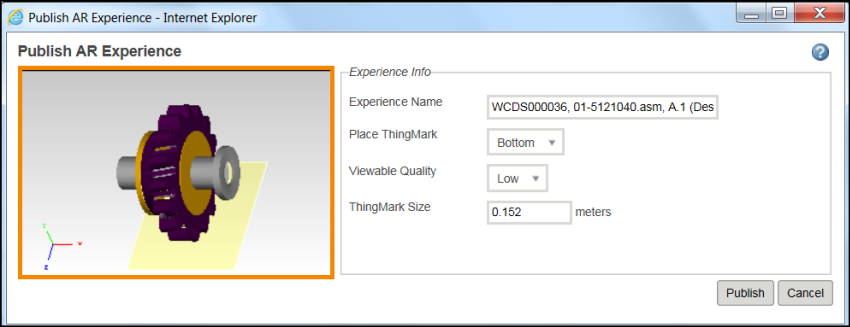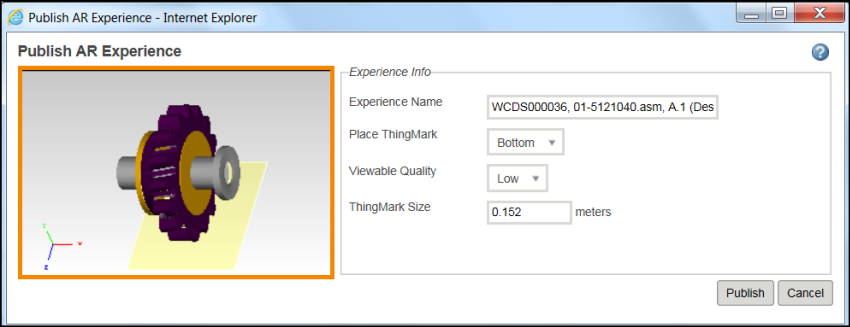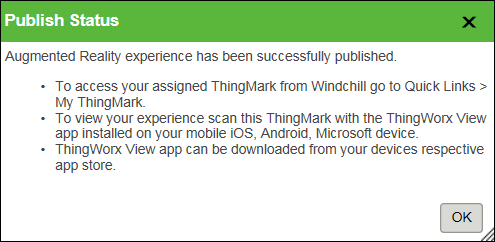Workflow zum Veröffentlichen einer AR-Erfahrung
Um die AR-Erfahrungsmodelle (Augmented Reality, erweiterte Realität) zu veröffentlichen, müssen die folgenden Voraussetzungen erfüllt sein.
• Sie benötigen ein PTC Benutzerkonto.
• Die zu veröffentlichenden Objekte müssen über eine Standarddarstellung oder -anmerkung verfügen. Wenn keine Standarddarstellung vorhanden ist, steht die Aktion "AR-Erfahrung veröffentlichen" nicht zur Verfügung.
Der Workflow zum Veröffentlichen der AR-Erfahrung mit der Aktion "AR-Erfahrung veröffentlichen" wird nachfolgend beschrieben.
1. Navigieren Sie zur Seite WTPart oder Details, und wählen Sie dann die Option AR-Erfahrung veröffentlichen im Dropdown-Menü Aktionen aus.
Das Dialogfenster AR-Erfahrung veröffentlichen wird angezeigt.
2. Nehmen Sie im Abschnitt "Erfahrungsinformationen" Eingaben oder Auswahlen in den gewünschten Feldern vor.
a. Geben Sie den gewünschten Erfahrungsnamen in das Feld Erfahrungsname ein. Standardmäßig wird als Erfahrungsname die Windchill Identität des Objekts angezeigt. Wenn einer Erfahrung ein Name zugewiesen wird, der bereits vorhanden ist, überschreibt diese Erfahrung die vorhandene Erfahrung.
b. Wählen Sie die gewünschte Platzierungsoption in der Dropdown-Liste ThingMark platzieren aus. Standardmäßig ist die Option "Unten" ausgewählt. Der virtuelle Bezug, der die tatsächliche ThingMark-Position darstellt, wird angezeigt.
c. Wählen Sie einen Wert in der Dropdown-Liste Visualisierungsobjekt-Qualität aus, um die Qualitätsstufe der Geometrieveröffentlichung festzulegen.
d. Geben Sie die gewünschte Größe in Metern in das Feld ThingMark Größe ein. Die Standardgröße ist 0,152 Meter. Die angegebene ThingMark-Größe ist die angenommene Größe des gedruckten ThingMark, und das in ThingWorx View angezeigte Modell wird auf Grundlage dieser angegebenen Größe skaliert. Wenn das ThingMark nur halb so groß wie angegeben gedruckt wird, wird das gescannte Modell mit halber Größe angezeigt, wenn es zum ersten Mal in die AR-Erfahrung geladen wird.
3. Klicken Sie auf die Schaltfläche Publizieren.
Das Dialogfenster "Veröffentlichungsstatus" wird geöffnet.
| Alle AR-Erfahrungen werden von der Standarddarstellung eines Objekts abgeleitet. Die Veröffentlichung von Erfahrungen, die auf konfigurierten oder dynamisch generierten Visualisierungsobjekten basieren (z.B. Registerkarte "Visualisierung"), wird nicht unterstützt. |
Freemium-Lizenz
Ein Benutzer kann bis zu fünf Erfahrungsmodelle mit der Freemium-Lizenz veröffentlichen. Beim Veröffentlichen weiterer Erfahrungsmodelle wird das jeweils älteste Erfahrungsmodell gelöscht. Sechs Monate nach der Veröffentlichung wird ein Erfahrungsmodell automatisch aus ThingWorx Experience Service gelöscht.